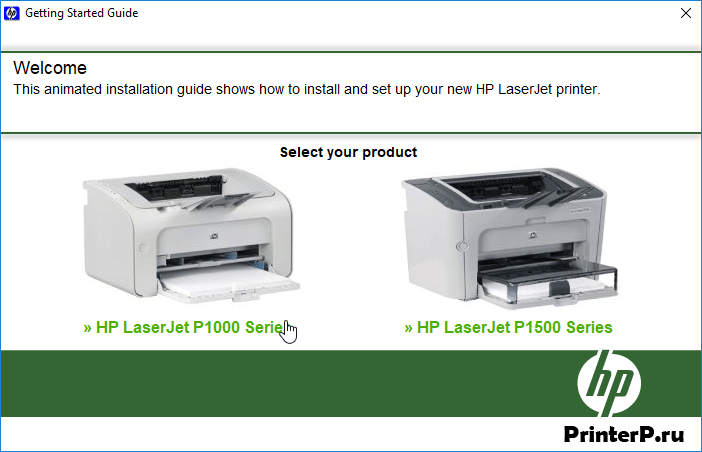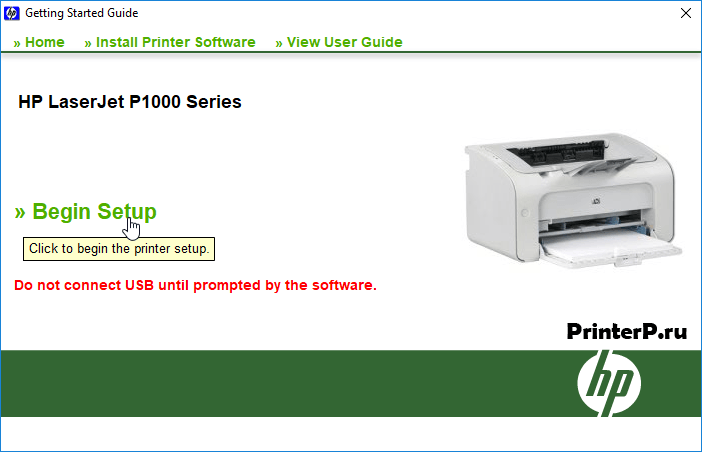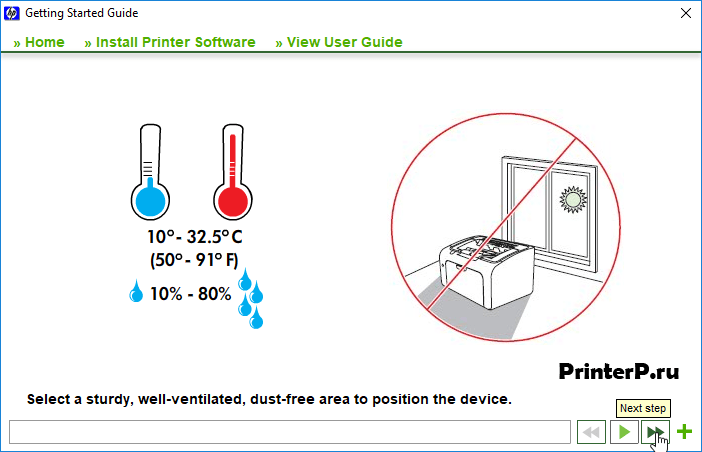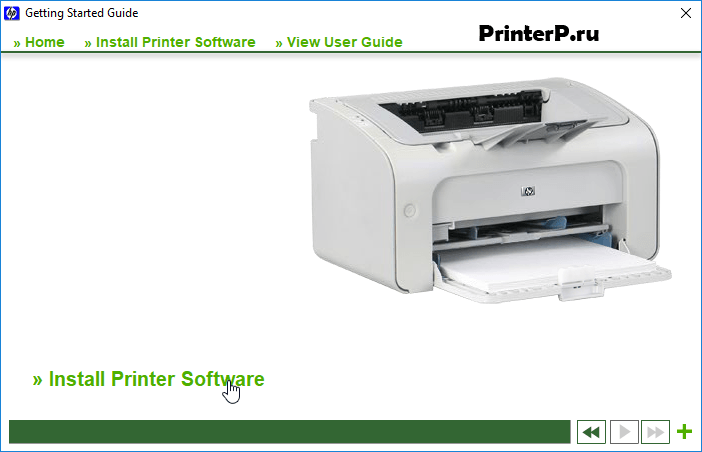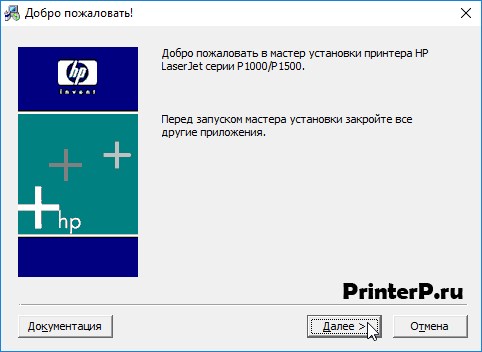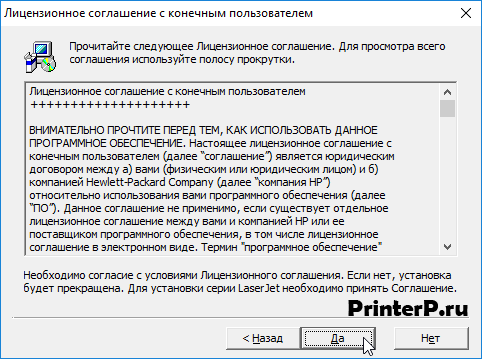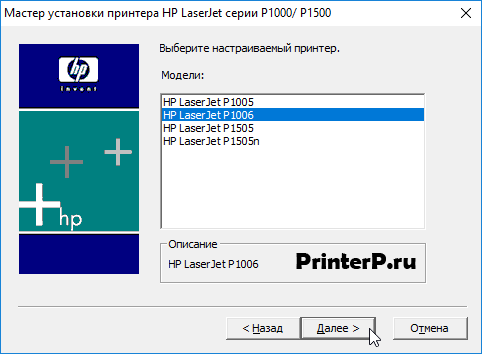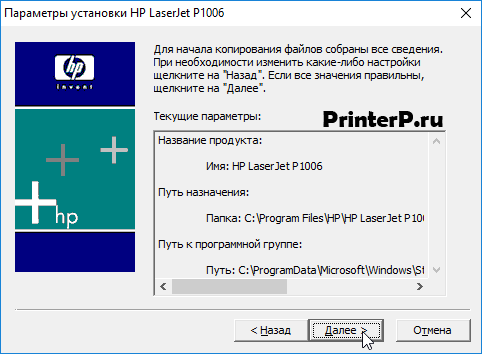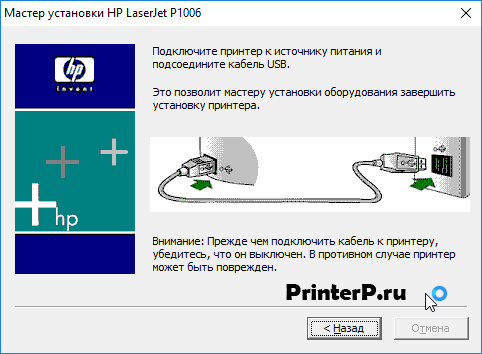Драйвер для HP LaserJet P1006
Windows 2000/2003/XP/Vista/7
Windows 2000/2003/XP/Vista/7/8/8.1/10
Размер: 3.5 MB -x32 и 3.9 MB -x64
Установка драйвера в Windows 10
Для того чтобы настроить новый принтер НР, потребуется настроить систему для работы с ним. Это делается при помощи установки программы-драйвера. Она необходима, чтобы принтеру в Windows были присвоены правильные настройки. Сначала скачайте драйвера для принтера НР LaserJet P1006 по ссылкам выше на этой странице. Нажмите на скаченный файл правой кнопкой и выберите меню «Открыть».
В приветственном окне выбираем серию принтеров – «НР LaserJet P1000 Series». Щелкаем по ссылке с таким названием.
Если принтер уже был подключен к системному блоку кабелем, то отключаем его и нажимаем «Begin Setup».
Проверьте место установки устройства – там должна быть вентиляция, соблюдаться температура 10-32 градуса и относительная влажность 10-80%. Для продолжения выберите «Next Step».
Для запуска мастера установки, нажмите кнопку «Install Printer Software».
Рекомендуется закрыть все другие приложения перед началом работы. Затем нажмите «Далее».
Прочитайте текст лицензионного соглашения. Если согласны со всеми его пунктами, то нажмите «Да» для перехода далее.
Из списка устройств выберите нужную модель принтера. В нашем случае – это НР LaserJet P1006. Для подтверждения нажмите «Далее».
Для перехода к копированию файлов проверьте информацию и щелкните «Далее».
Программа предложит соединить принтер и системный блок кабелем.
В компьютер присоедините прямоугольный конец, а в принтер квадратный. Включите питание. Установка печатающего устройства завершится автоматически. Принтер готов к работе.
Драйвер для HP LaserJet P1006
Windows 2000 / 2003 / XP / Vista / 7 — полный пакет для установки
Варианты разрядности: x32/x64
Размер драйвера: 163 MB
Нажмите для скачивания: HP LaserJet P1006
Windows XP / Vista / 7 / 8 / 8.1 — базовый пакет для установки
Варианты разрядности: x32/x64
Размер драйвера: 3 MB (x32) и 4 MB (x64)
Нажмите для скачивания (x32): HP LaserJet P1006
Нажмите для скачивания (x64): HP LaserJet P1006
Можно не скачивать драйвер, а воспользоваться драйвером, который есть в системе Windows.
Как установить драйвер в Windows 10
Чтобы начать работу с принтером HP LaserJet P1006, необходимо скачать и установить на компьютер драйвер. Программное обеспечение доступно для скачивания по расположенной выше ссылке. Переходим по ней, загружаем файл в браузер и «достаем» его из папки «Загрузки» двойным щелчком мыши. Далее появится первое окно менеджера установки, который и поможет выполнить все действия в правильной последовательности.
В первую очередь помощник потребует согласия пользователя на условия лицензионного соглашения. Поэтому изучаем документ и ставим флажок возле пункта «Я принимаю условия…». Затем нажимаем «Далее». Обратите внимание, если снять галочку кнопка не будет активной.
Помощник сообщит в следующем окне о начале установки программного обеспечения. Стадия процесса будет отображаться полосой загрузки. Ждем, когда она дойдет до конца и менеджер автоматически перейдет в следующее окно.
Теперь подключаем принтер к источнику питания (в сеть) и включаем его. С помощью кабеля USB подсоединяем его к компьютеру. Когда все действия выполнены, проверяем работоспособность нового оборудования.
Если все действия выполнены правильно, операционная система распознает принтер.
Драйвер принтера и ПО HP LaserJet P1005/P1006/P1500 v.8.0 Windows XP / Vista / 7 / 8 / 8.1 / 10 32-64 bits
Подробнее о пакете драйверов:
HP LaserJet P1005/P1006/P1500. Характеристики драйвера
Драйверы и полнофункциональное программное обеспечение версии 8.0 для черно-белого лазерного принтера серии HP LaserJet P1005/P1006/P1500. Автоматическая установка драйвера для Windows XP, Windows Vista и Windows 7. Ручная установка для Windows 8, Windows 8.1, Windows 10.
Исправления и улучшения:
- Устранена проблема, при которой задание печати зависает в очереди печати после выключения и включения питания модели P1005 с одновременным появлением ошибки OOP.
- Устранена проблема, при которой возникает ошибка при первой установке оборудования на некоторых самостоятельно собранных ПК с Windows 7.
- Устранена проблема, при которой в диалоговом окне при отсутствии бумаги пропущена инструкция для пользователя о нажатии кнопки «Go» после перезагрузки ПК.
- Изменение имени принтера не влияет на появление всплывающего окна ошибки.
- Устранена проблема, при которой на модели P1006 не удается полностью удалить используемый совместно драйвер принтера.
- (Wasp) Исправлена ссылка «Shop For Supplies» (Приобретение расходных материалов) в всплывающем окне «Install Cartridge» (Установка картриджа).
- Изменение имени принтера не влияет на ссылки в Explorer на вкладке Services (Службы).
- [Wasp] ELL: Содержимое окна «Print on Both Sides Instructions» (Инструкции по печати на обеих сторонах) будет отображаться корректно.
Внимание! Перед установкой драйвера HP LaserJet P1005/P1006/P1500 рекомендутся удалить её старую версию. Удаление драйвера особенно необходимо — при замене оборудования или перед установкой новых версий драйверов для видеокарт. Узнать об этом подробнее можно в разделе FAQ.